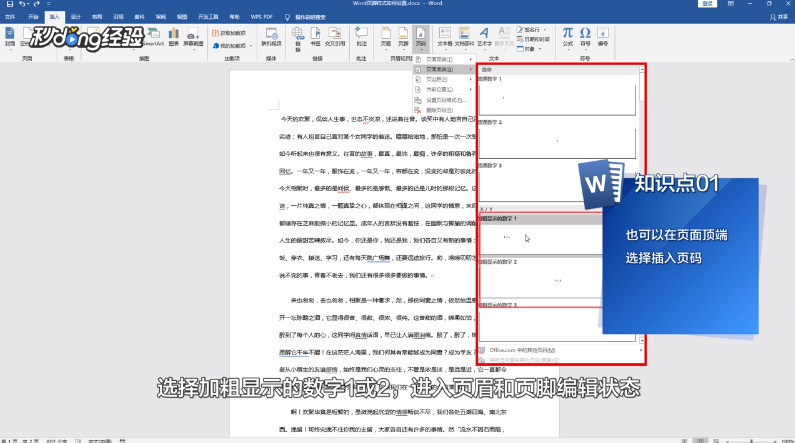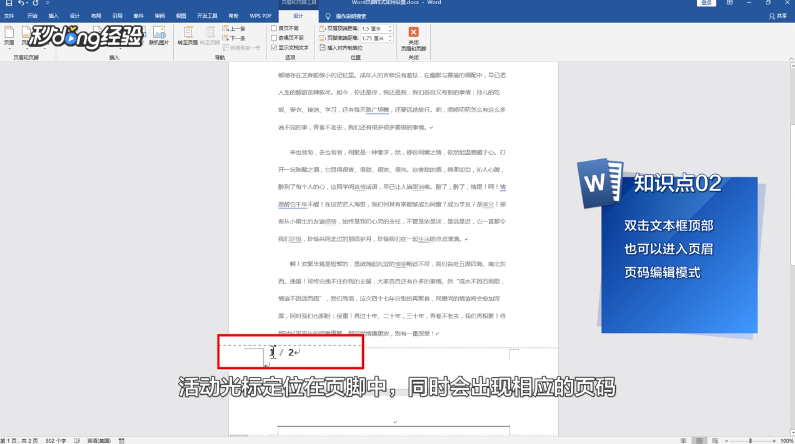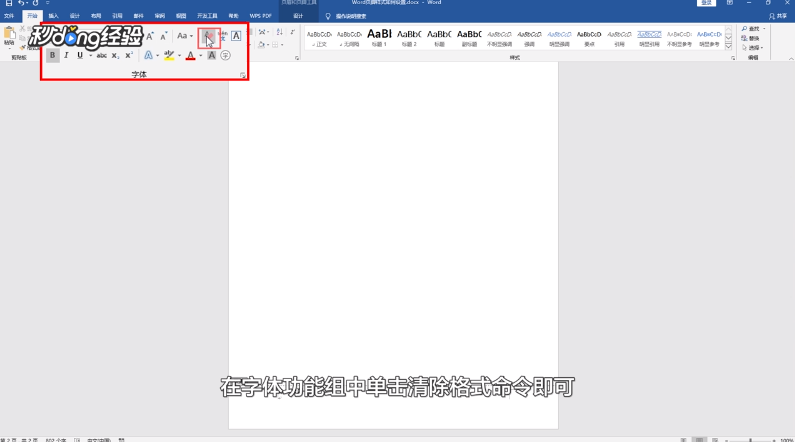Word页脚样式如何设置
1、首先单击“插入”选项卡中的“页码”、“页面底端”。
2、选择“加粗显示的数字1或2”,进入页眉和页脚编辑状态。
3、活动光标定位在页脚中,同时会出现相应的页码。
4、在页码前后输入文字“第”和“页”,将其中的“/”删除。
5、在总页数前后输入文字“共”和“页”,显示形式。
6、格式不一致时,将“行页码”选中,切换到“开始”选项卡,在字体功能组中单击“清除格式”命令即可。
7、总结如下。
声明:本网站引用、摘录或转载内容仅供网站访问者交流或参考,不代表本站立场,如存在版权或非法内容,请联系站长删除,联系邮箱:site.kefu@qq.com。